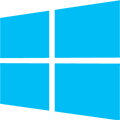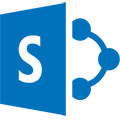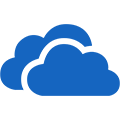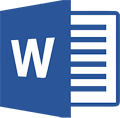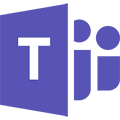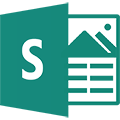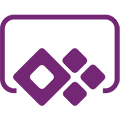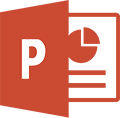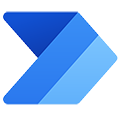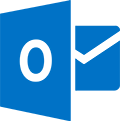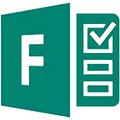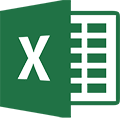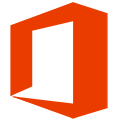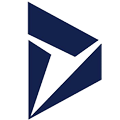Nedávno jsme Vám přinesli článek o zajímavých červnových novinkách v aplikaci Microsoft Teams, kde jsme některé novinky předesílali a některé již představovali v praxi. V tomto článku vám představíme nálož dalších novinek, které nás v MS Teams čekají a zároveň ukážeme v praxi některé z těch, o kterých se zmiňujeme v minulém článku. Tak pojďme na to, ať si to vše můžete co nejdříve vyzkoušet v praxi!
Novinky v chatu MS Teams
Rozšíření ikon
První skupina novinek se týká chatu v MS Teams. Pokud pravidelně používáte možnost „Líbí se mi“ jako reakci na zprávy, možná jste si už všimli, že kromě této ikony tu přibylo několik dalších. Stačí najet na zprávu a pomocí jedné z nabízených ikon můžete snadno a rychle vyjádřit své pocity ohledně dané informace.
Důležitost zprávy
Důležitost zprávy jste také mohli v rozšířeném formátování nastavovat už dříve. Nyní ale přichází rozšíření této možnosti. Pokud je nějaká zpráva urgentní a potřebujete na ni co nejdříve odpověď, nastavte důležitost Naléhavé a příjemci budou na zprávu pravidelně upozorňováni. Zatím je tato funkce k dispozici v chatu mimo týmy.
Kapacita skupinového chatu
Poslední novinka se týká skupinového chatu mimo týmy. Ten se hodí pro krátkodobé projekty, komunikaci se skupinou, kde nepotřebujete opravdu nic jiného, než si psát nebo volat apod. Nyní do něj můžete zapojit až 100 lidí, namísto původních 50.
Novinky ve schůzkách MS Teams
Sdílení obrazovky v Google Chrome
Pokud jste se někdy potřebovali připojit ke schůzce Teams pomocí webového prohlížeče, možná Vás rozčilovala omezení tohoto připojení. Nyní už se s nimi trápit nemusíte. V prohlížeči Google Chrome můžete aktuálně sdílet video i Vaši obrazovku podobně, jako byste pracovali v desktopové aplikaci.
Přiblížení sdíleného obsahu
No a pokud pracujete raději v desktopové aplikaci, i tady si můžete vychutnat jednu příjemnou novinku. Sdílí někdo obrazovku velkého monitoru a Vy pracujete jen na malém notebooku? Pak si můžete libovolnou část obrazovky zvětšit. Stačí stisknout klávesu Ctrl a pohybovat kolečkem myši, nebo používejte klávesové zkratky Ctrl +/-. Znaménko + pro zvětšení a znaménko – pro zmenšení obrazovky. Myší pak přetáhněte sdílenou obrazovku na místo, které potřebujete sledovat.
Jak se Vám tyto novinky líbí? My sami jsme z nich nadšení, protože se velmi dobře hodí pro okamžité praktické vyzkoušení. Pusťte se do jejich testování také!
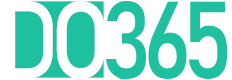
 Měsíční předplatné
Měsíční předplatné  Roční předplatné
Roční předplatné  Migrace dat do Microsoft 365
Migrace dat do Microsoft 365  Zabezpečení Microsoft 365
Zabezpečení Microsoft 365  Podpora Microsoft 365
Podpora Microsoft 365  Celofiremní
Celofiremní  Marketing
Marketing  Sales
Sales  Nákup
Nákup  Finance
Finance  Back office / Recepce
Back office / Recepce  Aplikace na míru
Aplikace na míru  E-booky Microsoft 365
E-booky Microsoft 365  Online kurzy
Online kurzy  Školení Microsoft 365
Školení Microsoft 365